Win10系统怎么让开始菜单回归到传统开始菜单界面【图文教程】
更新日期:2024-03-21 06:41:31
来源:网友投稿
手机扫码继续观看

最近,有一些刚刚升级win10正式版的用户反映,自己在使用新系统时,发现新的开始菜单用起来非常不习惯,因此想要换回之前传统的开始菜单界面。这该如何操作呢?接下来,小编就向大家分享让win10系统开始菜单回归传统开始菜单界面的方法。
具体方法:
具体方法:
1、点击开始,在菜单界面的左上角,点击小三个图标,接着点击左下角的设置按钮;

2、在设计界面,点击系统(显示、通知、应用、电源);

3、点击“平板电脑模式”,然后把“将设备用作平板电脑使用Windows更兼容触摸功能”关闭就可以了;
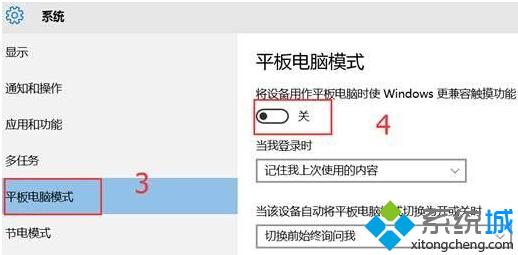
以上就是让win10系统开始菜单回归传统开始菜单界面的方法介绍了。有需要的用户,不妨按照系统小编的方法操作看看吧!
相关推荐:
win10系统如何自定义开始菜单程序【图文详解】
该文章是否有帮助到您?
常见问题
- monterey12.1正式版无法检测更新详情0次
- zui13更新计划详细介绍0次
- 优麒麟u盘安装详细教程0次
- 优麒麟和银河麒麟区别详细介绍0次
- monterey屏幕镜像使用教程0次
- monterey关闭sip教程0次
- 优麒麟操作系统详细评测0次
- monterey支持多设备互动吗详情0次
- 优麒麟中文设置教程0次
- monterey和bigsur区别详细介绍0次
系统下载排行
周
月
其他人正在下载
更多
安卓下载
更多
手机上观看
![]() 扫码手机上观看
扫码手机上观看
下一个:
U盘重装视频











